仕訳辞書を登録する
画面の開きかた:メニュー>[財務会計]>[マスター情報]>[仕訳辞書]
⇒[仕訳辞書]画面を開く
この画面では、仕訳辞書を登録できます。
経常的に発生する取引をあらかじめ登録しておくことで、効率的に仕訳を入力できます。
また、関与先企業が仕訳の起票や課税区分の記入などに不慣れな場合は、発生が予測される取引の仕訳のパターンを登録しておくことで、正確な経理処理ができます。
画面の見かた
![[仕訳辞書]画面](./media/1/fxmnjidic_op-journal_dictionaries_img_001.png)
| 項番 | 項目 | 内容 |
|---|---|---|
| (1) | 検索エリア | 仕訳を検索します。 |
| (2) | 確認エリア | 仕訳辞書が表示されます。 以下の形式で表示できます。
|
| (3) | [↑↓]アイコン | [↑↓]アイコンをドラッグ&ドロップすると、並べ替えができます。 |
| (4) | [タグの確認]ボタン | クリックするとタグの一覧が表示されます。 ⇒マニュアルを確認する |
| (5) | [表示順]ボタン | 仕訳辞書一覧での表示順を一括で変更する場合にクリックします。 ⇒マニュアルを確認する |
| (6) | [登録(複合仕訳形式)]ボタン | 複合仕訳形式の仕訳を新規に辞書登録します。 ⇒マニュアルを確認する |
| (7) | [登録(単純仕訳形式)]ボタン | 単純仕訳形式の仕訳を新規に辞書登録します。 ⇒マニュアルを確認する |
| (7) | アイコン | 仕訳辞書をJSONファイルから読込みます。 ⇒マニュアルを確認する |
| (8) | アイコン | アイコンをクリックし、[JSON切出し]をクリックすると、仕訳辞書をJSONファイルに切り出します。 JSONファイルの保存方法については、ブラウザのヘルプを参照してください。ファイルの保存方法は、お使いのブラウザによって異なります。 |
操作方法
ここでは、仕訳辞書を登録・修正・削除する方法と、仕訳辞書を検索する方法を説明します。
仕訳辞書を登録する
複合仕訳形式、または単純仕訳形式で仕訳辞書を登録する方法を説明します。
[登録(複合仕訳形式)]または[登録(単純仕訳形式)]をクリックします

[複合仕訳形式]画面または[単純仕訳形式]画面が表示されます。
以降の操作については、以下を参照してください。
⇒[複合仕訳形式]画面のマニュアルを確認する
⇒[単純仕訳形式]画面のマニュアルを確認する複合仕訳形式で登録した仕訳は、[複合仕訳]画面以外の入力画面から利用できません。
他の入力画面でも利用したい場合は、単純仕訳形式で仕訳辞書を登録してください。
仕訳辞書をコピーして登録する
登録済みの仕訳辞書をコピーして新規の仕訳辞書を登録する方法を説明します。
コピーする仕訳辞書の[コピーして登録]をクリックします
[▼]をクリックすると[コピーして登録]が表示されます。
登録画面が表示されます。
内容を修正し、[OK]ボタンをクリックします
仕訳の入力方法については、以下を参照してください。
⇒[複合仕訳形式]画面のマニュアルを確認する
⇒[単純仕訳形式]画面のマニュアルを確認する
仕訳辞書を修正する
登録済みの仕訳辞書を修正する方法を説明します。
修正する仕訳辞書の行をダブルクリックするか、[修正]をクリックします
[▼]をクリックすると[修正]が表示されます。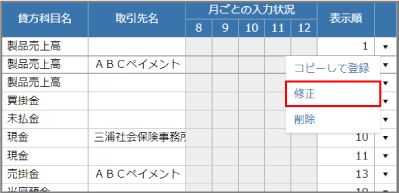
修正画面が表示されます。
内容を修正し、[OK]ボタンをクリックします
仕訳の入力方法については、以下を参照してください。
⇒[複合仕訳形式]画面のマニュアルを確認する
⇒[単純仕訳形式]画面のマニュアルを確認する
仕訳辞書を削除する
登録済みの仕訳辞書を削除する方法を説明します。
削除する仕訳辞書の[削除]をクリックします
[▼]をクリックすると[削除]が表示されます。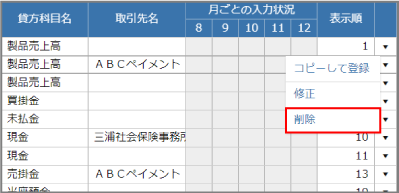
[削除します。よろしいですか?]と表示されます。
[はい]ボタンをクリックします
仕訳辞書を検索する
仕訳の検索は、以下の2つの方法があります。
タグで検索する
仕訳辞書の登録時に併せて登録したタグを検索して、仕訳を絞り込みます。
タグ名を入力するか、プルダウンからタグを選択します
複数の検索タグを選択できます。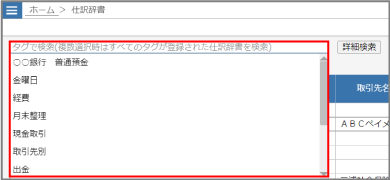
検索結果が表示されます。
条件を指定して検索する
詳細な条件を指定して仕訳を検索できます。
[詳細検索]ボタンをクリックします
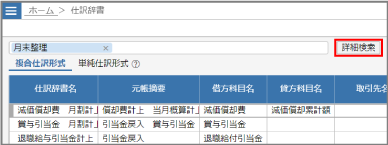
[詳細検索]画面が表示されます。
検索条件を入力し、[検索]ボタンをクリックします
検索結果が表示されます。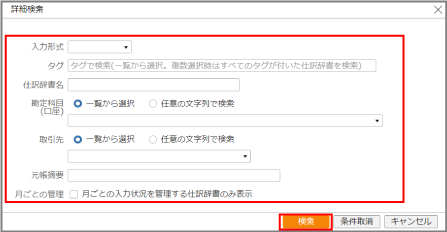
項目 内容 入力形式 入力形式を選択します。 タグ 検索タグを選択します。
複数の検索タグを選択できます。仕訳辞書名 検索する仕訳辞書名を入力します。
全角20文字(半角40文字)以内で入力します。勘定科目(口座) - 勘定科目を選択して検索する場合:[一覧から選択]を選択し、プルダウンから勘定科目を選択します。
- 任意の文字を入力して検索する場合:[任意の文字列で検索]を選択し、テキストボックスに検索する文字列を入力します。
全角20文字(半角40文字)以内で入力します。
取引先 - 取引先を選択して検索する場合:[一覧から選択]を選択し、プルダウンから取引先を選択します。
- 任意の文字を入力して検索する場合:[任意の文字列で検索]を選択し、テキストボックスに検索する文字列を入力します。
全角20文字(半角40文字)以内で入力します。
元帳摘要 検索する元帳摘要のテキストを入力します。
全角40文字(半角80文字)以内で入力します。月ごとの管理 月ごとの入力状況を管理する仕訳辞書を検索する場合はチェックを付けます。 [検索]ボタン 検索を開始します。 [条件取消]ボタン 入力したすべての検索条件がクリアされます。 詳細検索の後、タグのみで再度検索する場合は、詳細検索の条件をすべてクリアしてから[検索]ボタンをクリックしてください。[キャンセル]ボタン [詳細検索]画面を閉じます。 [キャンセル]ボタンでは、設定済みの検索条件はクリアされません。設定済みの検索条件をクリアするには、[条件取消]ボタンをクリックします。

